Chắc không phải trình bày nhiều vì ai cũng biết rồi. Không hiểu sao ở Mục PPC - HỆ THỐNG VÀ BẢO MẬT cũng có topic cho bản đồ OZi, mình thấy post bên này hợp hơn. Vì topic CÁC PHẦN MỀM XEM BẢN ĐỒ TRÊN PPC dài quá nên mình làm topic mới. Nếu không ổn thì nhờ các Mod chuyển hộ.
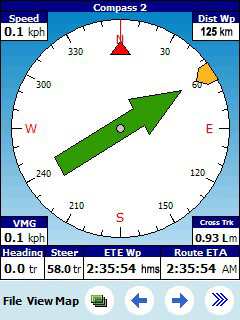
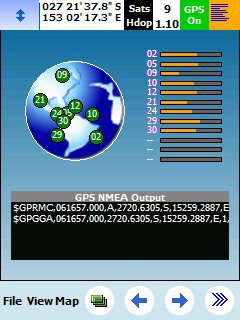
Development Version 2.28d (March 2009)
Một số thay đổi:
Quan trọng nhất với anh em vẫn phải là bản mới nhất sử dụng được lâu dài )
)
Download OziExplorerCE 2.28d ở đây và làm theo hướng dẫn.
http://www.4shared.com/file/90696810/a79f2717/OZI.html
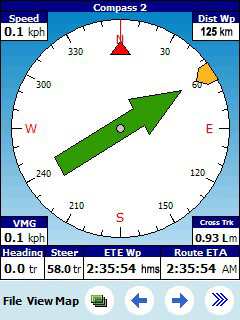
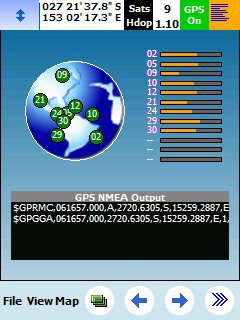
Development Version 2.28d (March 2009)
Một số thay đổi:
- Fixed the zooming of ecw maps when in 3D perspective mode.
- The waypoint color can now be changed in the Waypoint editing dialog.
- The default color used when creating waypoints can now be specified in the Waypoints configuration dialog.
- The display of total route distance now displays when using a reversed route.
- Added new waypoint alert distances for 375 and 500 meters (on Waypoint set List).
- The proximity distance of an individual waypoint can now be changed in the waypoint editing dialog (set in meters).
- The wp_alert.wav file is played when the proximity is entered and the waypoint is changed to an alert symbol on screen until the proximity is left.
- The use of the internal OziExplorerCE keyboard can now be specified on the System tab in "General Settings" configuration. If your PND does not have a keyboard then tick this option. Only applies to PND's, the parameter will not be displayed for Pocket PC's (which always have a keyboard).
- Course up and 3D perspective modes now use a fixed position for the GPS position about 3/4 of the way down the screen (this gives look ahead). This was done so the "Screen Position" setting in configuration (now called "Look Ahead") can now be set to zero when it is not required for a particular activity (such as hiking).
- The nmea log file is now stored in the "Data Path" (if activated), it used to be stored with the exe file where file space may be limited.
Quan trọng nhất với anh em vẫn phải là bản mới nhất sử dụng được lâu dài
Download OziExplorerCE 2.28d ở đây và làm theo hướng dẫn.
http://www.4shared.com/file/90696810/a79f2717/OZI.html
